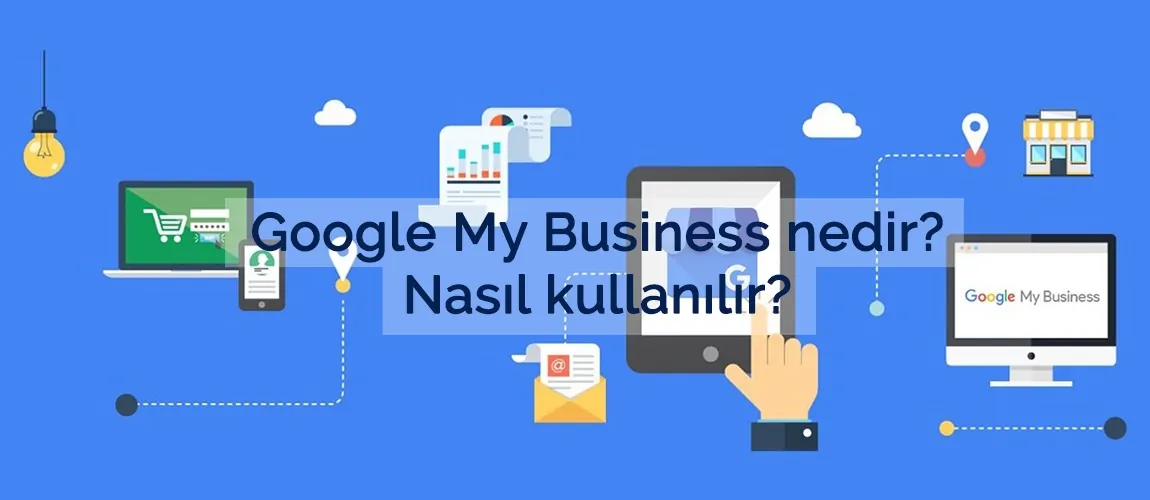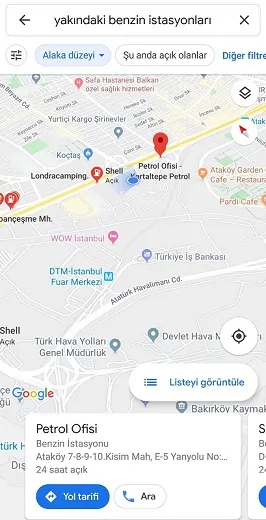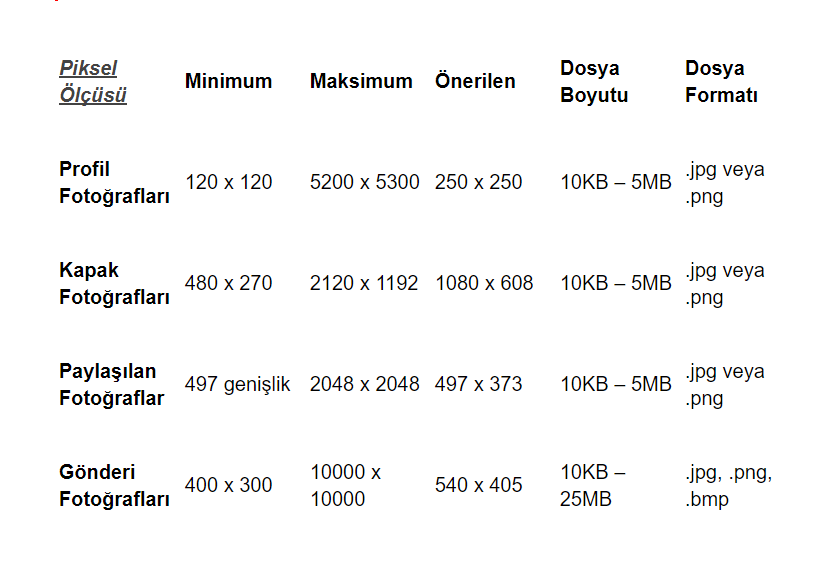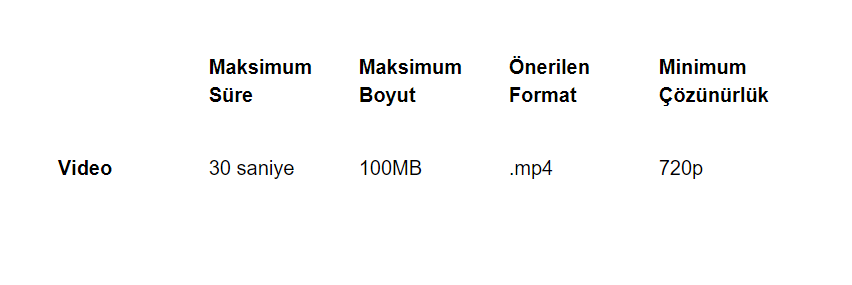Son yıllarda Google, kelimenin tam anlamıyla her yerde karşımıza çıkıyor. Aradığımız web sitelerini bulmak, tüm sorularımıza cevap almak ve hatta arabamızın anahtarlarını bulmak için bile Google’ı kullanıyoruz. Sonuncusu henüz gerçekleşmiş olmasa da bunu yapabilseydik harika olmaz mıydı?
Statista verilerine göre Google, arama motoru özelliğiyle %88’in üzerindeki pazar payıyla internetin tam merkezinde yer alıyor. Açıkça görüldüğü üzere, Google, arama motoru piyasasının baskın abisi diyebiliriz. Ülkemizdeki kullanım oranları Ekim 2019 itibarı ile bir önceki yıla göre %10 düşen Google %85 kullanım oranıyla yine pastanın büyük dilimine sahip, aslında ülkemizdeki alışkanlıkları göz önüne alırsak diğer arama motorlarında en çok aranan kelimenin Google olduğunu iddia edebiliriz 🙂
Google’ın bu kadar baskın olması bu aşamada kötü bir şey değil. Google’da saniyede 63.000’in üzerinde arama yapıldığı ve her insanın günlük ortalama 3-4 arama yaptığını göz önüne alınca, Google’ın en büyük varlığımız olduğu düşünülebilir. Bu istatistiklerin neden önemli olduğunu merak ediyor olabilirsiniz.
Google My Business ortalama dönüşüm oranı açıklandı
Yazı İçeriği
Google My Business neden hizmet vermeye başladı?
2014 yılının Haziran ayında, Google, hem büyük hem de küçük işletme sahipleri için ufkunu genişletmeye karar verdi. O ay, Google Rehber’in yerine geçmek üzere Google My Business kullanıma sunuldu. Bu durum aslında online olan olmayan tüm işletme sahipleri arasında büyük bir heyecana ve çılgınlığa sebep oldu.
Peki neden?
Google, Google My Business ile küçük ve orta ölçekli işletmelerin de arama motoru sonuç sayfalarında (SERP) daha büyük ölçekli olanlarla rekabet edebilmesini sağlayan bir platform yarattı… Hem de ilk sayfada!
Google’da yapılan arama sonuçlarındaki tıklamaların yaklaşık %75’inin ilk sayfada yapıldığı istatistiğini de aklımızın bir köşesinde tutalım. Eğer bir kullanıcı sizin sunduğunuza benzer ürün veya hizmet için arama yaptığında ilk sayfadaki sonuçlar arasında yer almıyorsanız, rakiplerinize yetişmek için yapmanız gereken çok şey var demektir.
Google’ın arama sonuçlarında ilk sırada çıkmanın ne kadar önemli olduğundan bahsetmeyi bir kenara bırakıp, “Google My Business tam olarak nedir ve yerel SEO stratejileri için tam olarak ne anlama gelir?” sorularına cevap verelim.
İçindekiler
- Google My Business nedir?
- İşletmemin Google My Business’ta listelenmesi için ne yapmalıyım?
- Google My Business’ta işletmemi nasıl doğrularım?
- Google My Business’a işletme varlıkları ekleme
- Google My Business görüntü ölçekleri
- Kullanıcı tarafından yüklenen fotoğraflar nasıl silinir?
- Paylaşım için Google My Business bağlantı adresini bulma
- Harita yerleştirme için Google My Business HTML kodunu bulma
- Google My Business listelemesi nasıl silinir?
Google My Business nedir?
Google My Business (GMB) temel olarak, Google’ın arama motoru sonuç sayfalarında işletmelerin tanınması, ilişkili trafik alması, kaynak incelemeleri yapması ve müşterilerin işletme yerlerini bulmasına yardımcı olması için bir işletme listeleme platformudur. GMB’yi, foursquare veya sarı sayfalara bir rakip gibi düşünebilirsiniz. İşletmenizin sunduğu hizmet veya ürünlerle ilgili arama yapacak olan biri, işletmenizin konumunu, .çalışma saatlerini, hakkında yapılmış yorumları ve daha birçok bilgiyi foursquare’de aramak zorunda kalmayacak. Bunların hepsine Google My Business aracılığıyla, kolaylıkla erişebilecek. Bu sayede, yeni müşterileri çekmek için bir adım önde olacaksınız.
Google bu platformu, başlangıçta ilk sayfada yer almaları oldukça zor olan küçük ve orta ölçekli işletmelerin çevrimiçi dünyada rekabet edebilmelerini sağlamak amacıyla yarattı. Google bu aracı kullanıma sunalı henüz birkaç yıl olmuş olmasına rağmen, yerel işletmeler için yeni özellikler getirerek işlevini günden güne arttırıyor.
Bu makalede bulunan eyleme geçirilebilir bilgileri almanızı ve henüz yapmadıysanız GMB girişinize olabildiğince çabuk başlamanızı öneririz.
Google My Business listelemesi nedir?
Google My Business listesi basitçe, Google’ın ilk sayfa sonuçlarında yer alan ayak izinizdir. Şimdi, tarayıcınız üzerinden Google’da, veya telefonunuzdaki Google Haritalar uygulamasıyla “ yakındaki benzin istasyonları” şeklinde bir arama yapın. Aşağıdakine benzer bir sonuçla mı karşılaştınız?
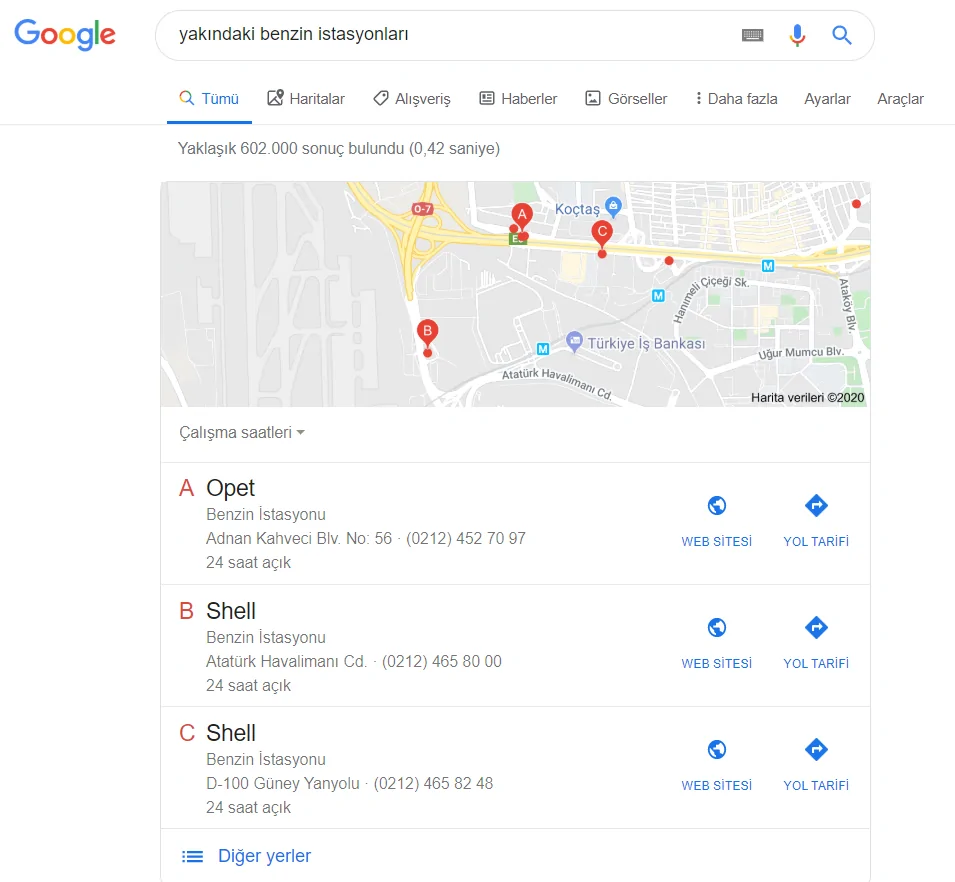
Peki ya Google Haritalar uygulamasında gelen sonuç yukarıdakine benzer miydi?
Masaüstü arama sonuçlarına bakınca, Google’ın her zamanki sonuç görünümünden farklı görünüyor, değil mi? Bu; harita paketi olarak adlandırılıyor, ya da daha hoşumuza gidecek şekilde, Google’ın küçük işletme sahiplerine bir hediyesi de diyebiliriz. Bu, Google’ın arama sonuçlarında hiç olmadığı kadar büyük bir kaldıraç etkisi sağlıyor.
Sonuçlarda gösterilen “A”, “B”, “C”, benzin istasyonlarının her biri, eşsiz birer işletme listelemesi. Gösterilen ilk üç sonuçtan iki tanesi aynı marka ismini taşıdıkları için şöyle bir çıkarım yapabiliriz; işletmeniz birden fazla konumda yer alsa da, her biri için eşsiz bir işletme listelemesi oluşturabilirsiniz.
İşletmenizin GMB’deki listelemesi, yerel SEO için işletmenizin dijital ayak izi olarak düşünülebilir. Hamburger sattığınız küçük bir işletmeniz olduğunu farz edersek, dünyanın önde gelen firmalarıyla dahi rekabet etme imkanına sahip oluyorsunuz. İmkansız gibi görünen bu avantajı Google My Business ücretsiz olarak tüm küçük ve orta ölçekli işletmelere sunuyor.
Google My Business Listelemesinin faydaları nelerdir?
GMB listelemesinin sunduğu tüm avantajlarını bir arada gösterebilmek için, devam etmeden önce böyle bir alt başlık oluşturmanın yararlı olacağını umuyorum.
- Büyük çaplı, tanınmış işletmelerle rekabet edebilirsiniz.
- Google arama sonuçlarının ilk sayfasının en üstünde yer alan, harita paketinde gösterilebilirsiniz.
- Ücretsiz! Evet, Google My Business tamamıyla ÜCRETSİZ. GMB listelemesi için hiçbir ödeme yapmanıza gerek yok.
- GMB, Google Haritalar’a otomatik bağlanır ve kullanıcıların işletmenize kişisel araç veya toplu taşıma ile, veya yürüyerek ulaşmasını sağlayan bir rota oluşturur.
- Arama yapan kullanıcıya fayda sağlayacak şekilde, ürün ve hizmetlerinizi ekleyebilirsiniz.
- İşletmenizin açıklamasını, çalışma saatlerini (tatil günleri dahil), fotoğraflarını, hatta düzenlediğiniz indirim ve kampanyaları bile ekleyebilirsiniz.
- GMB listelemeleri, müşterilerden gelen yorumları da gösterir. Yorum ve puanlamaların sıralamaya olan etkisi düşünüldüğünde, bu durum işletmenizin hizmet ve/veya ürün kalitesiyle doğrudan ilişkilidir.
- Google arama kullanıcıları (yani müşterileriniz); işletmenizin, sunduğunuz ürün ve/veya hizmetlerin fotoğraflarını ekleyebilirler. Bu da, ödeme yapmadan yeni içeriklere sahip olmanız anlamına gelir.
- Arama sonuçlarının ilk sayfasında görünme şansınız oldukça yükseliyor. Bu, ikinci maddeyle benzer olsa da, Google My Business’ın sağladığı en büyük fayda olduğu için ikinci defa belirtmek, akıllarda daha iyi yer etmesini sağlayabilir.
Hangi işletmeler Google My Business listelemesinde yer alabilir?
Google’ın hangi işletmelerin GMB listesinde yer alabileceği ile alakalı bazı esnetilmez kuralları var. GMB listelemesinde yer almak için gereken temel özellikler:
- Bahsi geçen işletmenin sahibi olmak.
- Belirtilen çalışma saatlerinde gerçekten çalışıyor olmak, ve o saatler arasında, müşterilerle yüz yüze görüşebilecek durumda olmak.
- Belirttiğiniz bölge(ler)de hizmet veriyor veya ürün satıyor olmak.
- Konumunuzun fiziksel olarak var olması.
GMB listesinde yer almaya hak kazanabilecek işletmelere bazı örnekler:
- Cerrahi operasyon merkezleri. Örnek olarak, başka cerrahların da bulunduğu bir binada kendine ait ayrı ofisi bulunan bir estetik operasyon cerrahı.
- Mobil olarak hizmet veren, ancak, fiziksel bir ofisi bulunan işletmeler.
- Fiziksel ürünler satan işletmeler. Mesela, lezzetli hamburgerler satan işletmeniz.
- 2019 yılının başlarında Google, doğrudan fiziksel bir konuma sahip olmayan, ancak hizmete özgü alanlara sahip işletmeler için yeni özellikler tanıttı. Yani, tesisat hizmeti veren bir işletmeniz varsa, GMB’yi gönül rahatlığıyla kullanabilirsiniz.
Kimler Google My Business Listelemesinde yer alamaz?
Yukarıda, kimlerin GMB listesinde yer alabileceğini gördük, peki kimler listede yer alamaz? Google My Business için uygun görülmeyen işletme özellikleri:
- Kiralık veya satılık mülkler, model evler, tatil evleri, vs.
- Fiziksel konumu olmayan e-ticaret işletmeleri.
- İşletmenin sahibi olmayan veya işletmenin bulunduğu yeri kiralayan kişiler.
- Mülk sahibi olmadığınız, ancak eğitim, toplantı vb. etkinlikler düzenlediğiniz yerler.
- Sanal ofisler. Daha önce de belirtildiği gibi, işletmenizin fiziksel bir konumu yoksa, GMB için uygun değilsinizdir. Telefon numarası, posta adresi, belirli çalışma saatleri ve hatta listeleme için bazı fotoğraflar olsa da, Google sizi onaylamayacaktır. Müşterilerinizle, işletmeniz içinde yüz yüze görüşme imkanınız olmadığı için, Google, sanal ofisinizin listelenmesi için sizi onaylamayacaktır.
İşletmemin Google My Business’ta listelenmesi için ne yapmalıyım?
Bu yazıyı paylaşma amacımız yalnızca Google My Business’ın ne olduğunu anlatmak değil. Ayrıca, nasıl kullanacağınız konusunda da yardımcı olmaya çalışacağız. Umarız listelen işletmelerden biri arasına siz de eklenirsiniz.
Google My Business listelemesinde hak talep edin
İşletmeniz halihazırda bir GMB listelemesine sahip olabilir. Belki, tek yapmanız gereken, bu listeleme üzerinde hak iddia etmenizdir. İşletmeniz Google Haritalar’da yer alıyorsa, bu demektir ki, zaten listeleniyor. “Öyleyse, bir şey yapmama gerek olmadan, kendi haline bırakabilir miyim?” diye sorabilirsiniz. Cevap, hayır. Mevcut listelemenizi Google botlarının yönetimine bırakmak, kendi işletmeniz için yerel SEO düzenlemeleri yapamayacağınız, ve sizin kontrolünüz dışında, yanlış bilgiler yer alabilmesi anlamına gelir. Google My Business listelemenizin kaderini Google botlarının ellerine bırakmayın.
Google My Business listelemenizde hak iddia etmek için, uygulamanız gereken birkaç adım var.
İşletmenizi bulun
Google Haritalar’a girip, işletmenizin adını girin, veya, listede görünmesini sağlayacak bir anahtar kelimeyle arama yapın. Bulmak için biraz zorlanabilirsiniz, ancak daha önce gördüyseniz, orada olduğunu zaten biliyorsunuz.
İşletmeniz üzerinde hak talep edin
İşletmenizi bulduktan hemen sonra, sıra hak talep etmede. Listelemedeki bilgilerin arasında bir yerde, “Bu işletmeyi sahiplenin” yazan bir satır göreceksiniz. GMB listelemenize erişmek için, elbette ki, Google hesabınıza giriş yapmanız istenecek. Karşınıza çıkan adımları takip edin, ve işletmeniz hakkındaki bilgileri net ve doğru şekilde girin. İşletmenizin adı, telefon numarası, adresi, ve başlamanız için gerekli olan diğer bilgiler…
Google My Business listelemeniz için yeniden hak talep etme
Daha önce bir Google My Business listelemesi oluşturmuş fakat tamamen unutmuş veya bir kenara bırakmış olabilirsiniz. Bu şekilde ya da benzer bir durum yaşanıyorsa, GMB listelemeniz için hak iddia etmelisiniz. Bunun için, giriş yaptığınız Google hesabının bilgilerini hatırlamaya/bulmaya çalışabilirsiniz, ya da, “Bu işletmeyi sahiplenin” butonunu bir kez daha kullanarak, farklı bir Google hesabı ile yeniden erişim sağlayabilirsiniz.
Daha önce GMB listelemesine işletme eklemek üzerine yazdığımız bu yazıyı da okuyabilirsiniz:
Google Benim İşletmem’e Şirket Ekleme
Google My Business’ta işletmemi nasıl doğrularım?
Google My Business listelemenizi oluşturduktan sonra, tek yapmanız gereken, Google tarafından doğrulanmasını sağlamak. GMB listelemesi için doğrulama gerekmesinin sebebi, Google’ın işletmenizin meşruiyetinden, ve belirtilen adresin kesin doğruluğundan emin olmasını sağlamaktır. İşletmenizin, belirttiğiniz adreste olmaması durumunda, Google, doğrulama yapmayacaktır.
Doğrulama işlemine başlamak üzere girişinize erişmek için GMB kontrol panelinize gidin. Gerekli bilgileri sağladıktan sonra, bir süreliğine, “doğrulama bekleniyor” yazısını görebilirsiniz. Google, gereklilikleri sağlaması durumunda, işletmenizi otomatik olarak onaylayacak. Ancak bazen, Google bu işlemi otomatik olarak yapmadan önce, daha fazla bilgiye gereklilik duyabiliyor. İşletmeniz otomatik olarak doğrulanmadıysa, bunu farklı yöntemlerle sağlamanız gerekecek.
Google’dan listeleme için doğrulama sağlamanın 5 farklı yöntemi var:
-
İşletmenizi posta yoluyla doğrulayın
Google, talep ettiğiniz işletmeyle ilişkili adrese bir “kartpostal” gönderir. Eğer bu doğrulama yöntemini seçtiyseniz, ortalama 14 iş günü içinde kartpostal elinize ulaşmış olacak. Kartpostalın üzerindeyse, doğrulama kodunuzu göreceksiniz.
Kartpostal size geldikten sonra, Google My Business listelemenizin kontrol paneline gidin ve “bekleyen doğrulama” bölümüne girin. Yalnızca, “Şimdi doğrula” butonuna tıklamanız ve kartpostalın üzerinde bulunan kodu girmeniz gerekiyor. “Gönder”e tıklamanızla birlikte, listelemeniz Google tarafından doğrulanmış olacak.
Bu yöntemi seçtiyseniz ve kartpostal almadıysanız, doğrulama bölümünde Google’dan yeni bir kartpostal göndermesini talep edebilirsiniz. Ancak, ilk talep edilen kartpostal geç de olsa elinize ulaşırsa, üzerinde bulunan kod artık geçerli olmayacaktır. Yalnızca yeni olanın üzerindeki kodu kullanarak doğrulamayı gerçekleştirebilirsiniz.
-
İşletmenizi telefon kullanarak doğrulayın
Bu, belirli işletmeler için kullanılabilir bir doğrulama yöntemidir. İşletmeniz, bu doğrulama seçeneğini sağlıyorsa, kullanabilirsiniz.
Bu doğrulama yöntemi oldukça basit bir şekilde uygulanabiliyor. Kontrol panelinde, işletmeniz için belirttiğiniz telefon numarasına Google tarafından bir arama gerçekleştirilecek. Bu aramada, Google My Business doğrulaması için gereken kodu duyacaksınız. Doğrulama kodunu girmenizin hemen ardından, işletmeniz doğrulanmış olacak.
-
İşletmenizi e-posta kullanarak doğrulayın
E-posta yöntemi de, telefonla doğrulama gibi ancak belirli işletmeler tarafından kullanılabilir. Eğer bu yöntem, doğrulama seçenekleri arasında görebiliyorsanız, hızlı ve kolay bir doğrulama için seçebilirsiniz. Yapmanız gereken tek şey, yöntemi seçmek ve doğru e-posta adresini girdiğinizden emin olmak. Kısa süre içinde, doğrulama kodunun bulunduğu bir e-posta alacaksınız. Aldığınız kodu, GMB kontrol paneline eklemeniz, doğrulama işlemini tamamlamanız için yeterli olacak.
-
Google Search Console üzerinden işletmenizi anında doğrulayın
Google Search Console, web sitesi sahiplerinin sayfalarını indekslemeleri, tıklama ve görüntülenme miktarlarını görüntüleyebilmeleri, sayfalarındaki hataları veya önerilen değişiklikleri görüntüleyebilmeleri, ve daha birçok işlem yapabildikleri, ücretsiz bir Google aracıdır.
İşletmeniz için doğrulanmış bir web siteniz varsa, Search Console üzerinden Google My Business listelemenizi doğrulayabilirsiniz. GMB listelemenizi doğrulamak için, Google Search Console aracında kullandığınız hesapla giriş yapmanız gerekmekte. Bazı işletme tipleri, bu doğrulama metodunu kullanmak için uygun olmayabilir.
-
İşletmeniz için doğrulama işlemini topluca yapın
İşletmenizin bulunduğu 10 veya daha fazla konum varsa, bunların tamamını tek seferde doğrulayabilirsiniz. Toplu doğrulamayı almanın çeşitli yolları vardır. Esasen, kullanıcı hesabınız Google My Business tarafından doğrulanacak ve 10 ya da daha fazla konumunuz tek seferde doğrulanacaktır. Bu, çok sayıda müşteri adresi konumu bulunan bir organizasyon hesabı için çok yararlı bir yöntemdir. Doğrulama işleminiz tamamlandıktan sonra, listeleme konumunuz ve diğer bilgiler, Google Haritalar ve arama sonuçlarında yer almaya başlayacak.
Ancak işletmenizin yer aldığı konum sayısı 10 veya daha fazla değilse, maalesef bu doğrulama yöntemi sizin için uygun değil.
Google My Business’a işletme varlıkları ekleme
Eğlence henüz bitmedi! İşletmenizin Google My Business listelemesinin doğrulaması gerçekleştiğine göre, artık tüm dünyadan kullanıcılar konumunuzun nerede olduğunu görebilir. Sıra yeni optimizasyon çalışmalarına geldi.
GMB listelemenizi optimize etmek, Google Harita Paketi’nde sıralanma şansınızı arttırır. GMB listelemenizde her şeyi mümkün olduğunca açık şekilde belirtmelisiniz. Kullanıcılar, tam olarak nerede bulunduğunuzu, hangi hizmetleri veya ürünleri sunduğunuzu, sizinle nasıl iletişim kurabileceklerini anlayabiliyor olmalılar. Ayrıca, fazladan bilgiler sayesinde, rakibiniz olan işletmelerden farklı olarak ne(ler) vaat ettiğinizi de herkesin görmesini sağlayabilirsiniz.
Google, optimize edilmiş GMB listelemelerini sıralamaya dahil ediyor. Google My Business’ta olabildiğince çok bölümü tamamlamanız ve doğrulama sağlamanız, Google’a GMB listeleme bölümlerini tamamladığınızı gösterir. Resimler, ürünler, hizmetler ve diğer ticari bilgileri olabildiğince kapsamlı hale getirmek, rakiplerinizi geride bırakma fırsatı sunar.
Bu optimizasyonlar, işletmeniz hakkında genel bilgilerdir. Aşağıdaki bilgileri mutlaka eklemeniz gerekiyor:
- Çalışma saatleri (Bayramlar ve tatil günleri dahil)
- Ek telefon numaraları
- Ürünler/Hizmetler
- İşletme hakkında açıklama
- Fotoğraflar
- Kullanıcıların işletmenizi daha iyi tanıyabilmesi için fazladan detaylar eklemeniz yararınıza olacaktır
İlk başladığınızda Google, GMB listelemelerinizi yönetmeniz ve optimize etmeniz bir “Plan” yaratacak. İşletme bilgilerinizi eklemek, oldukça basit ve zaman almayan bir süreç. Bilgileriniz ve fotoğraflarınız düzenli olduğu sürece, her şeyi eklemek yalnızca 20 dakika gibi bir zaman alacaktır.
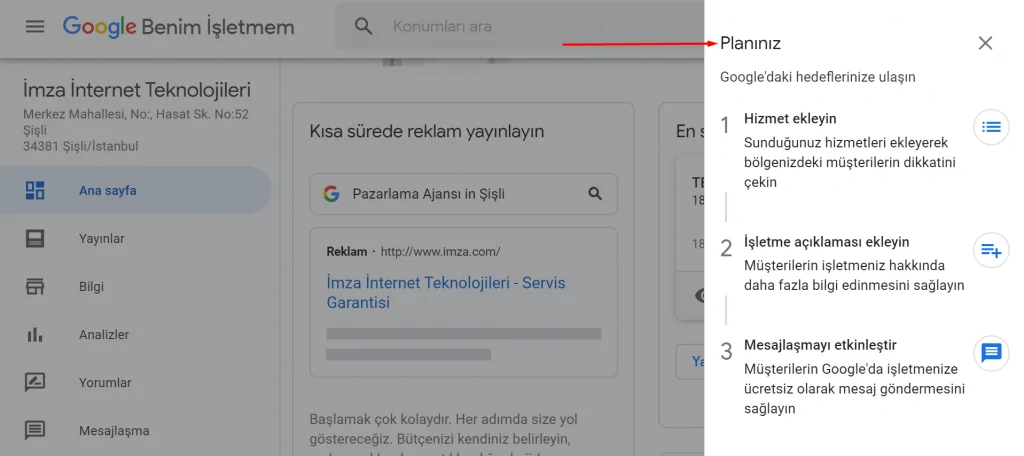
Google My Business’a gönderi ekleme
Gönderi eklemek, hedef kitlenizi etkinlikler, teklifler, yeni ürünlerden haberdar etmenin veya işletmenizle ilgili bir güncelleme eklemenin etkin bir yoludur! Bir gönderi oluşturduğunuz zaman, Google arama sonuçlarındaki işletmenizin “Bilgi Paneli”nde görünür. Bilgi Paneli, belirli anahtar kelime arama sonuçlarının sağ tarafında görünür. Google My Business listelemenizin arama sonuçlarında görüntüleneceği yer de burasıdır. Bilgi Paneli, GMB listelemenize eklediğiniz bilgilerin tamamını içerir.
“Google My Business listelememe neden gönderi eklemem gereksin ki?” diye düşünüyor olabilirsiniz. Gönderiler, kitlenizi Google arama sonuçlarına dahil etmek için oldukça etkili bir yoldur. Önümüzdeki 24 saat boyunca tüm ürünlerde %25 indirim yaptığınızı varsayalım. İnternet araması yapan kullanıcılar, sizin web sitenize girmedikleri sürece, bu muhteşem indirimden haberdar olmaları çok da muhtemel değil. Henüz işletmenizden haberdar olmadıklarını, ve yalnızca, sunduğunuz ürün veya hizmetlerle ilişkili anahtar kelimelerle arama yaptıklarını düşünün. Sunduğunuz muhteşem indirim teklifinden haberdar olmalarını sağlamanın yolu ise GMB gönderileri yayınlamaktan geçiyor.
Yapmanız gereken, “Gönderiler” sekmesinin içinden “Teklif sun” butonuna tıklamak ve sunduğunuz teklif hakkında açıklayıcı bilgiler eklemek. Güzel bir fotoğraf eklemeyi de unutmayın. Kullandığınız fotoğraf 1:1 oranında (kare şeklinde kesilmiş) olursa, tüm cihazlardan en iyi çözünürlükle görülebilir.
Kampanyanın başlangıç ve bitiş tarihlerini eklediğinizden emin olduysanız hemen yayına alabilirsiniz. Paylaştığınız gönderi, GMB listelemenize erişen herkes tarafından görülecektir. Gönderiyi paylaşmanızın üzerinden tam 7 gün geçtikten sonra, Google bu gönderiyi arşive ekleyecek. Google, kullanıcıların eski yayınlarınızı görebilmesi için yayınları arşivde tutar. Yeni ve daha alakalı yayınlara yer verebilmek için eski yayınları temizleyin.
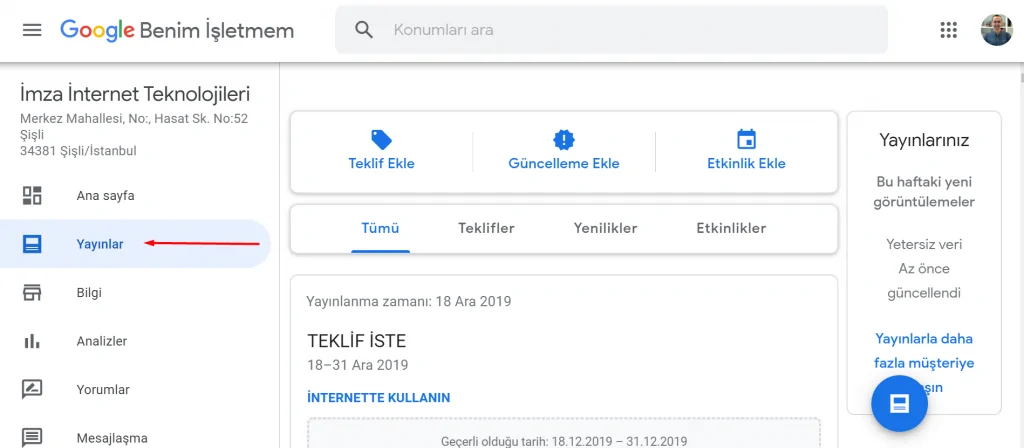
İşletme bilgisi ekleme
İşletmeniz hakkındaki temel bilgileri zaten eklediniz. Şimdi sıra, potansiyel müşterileriniz için, daha çok soruya yanıt veren, daha detaylı bilgileri eklemekte.
Google, müşterilerinizin sizi Google Haritalar’da bulmasını ve takip etmesini kolaylaştırmak için, “kısa isim” ekleme imkanı da sağlıyor. “Kısa isim” anlaşıldığı üzere, şirket isminizin size özel, kısaltılmış bir hali. Kullanıcılar, aramayı Google hesapları aktifken yaptılarsa, konumunuzu kaydedip ilerleyen zamanlarda da ürünlerinizden/hizmetlerinizden yararlanmak için gelebilirler.
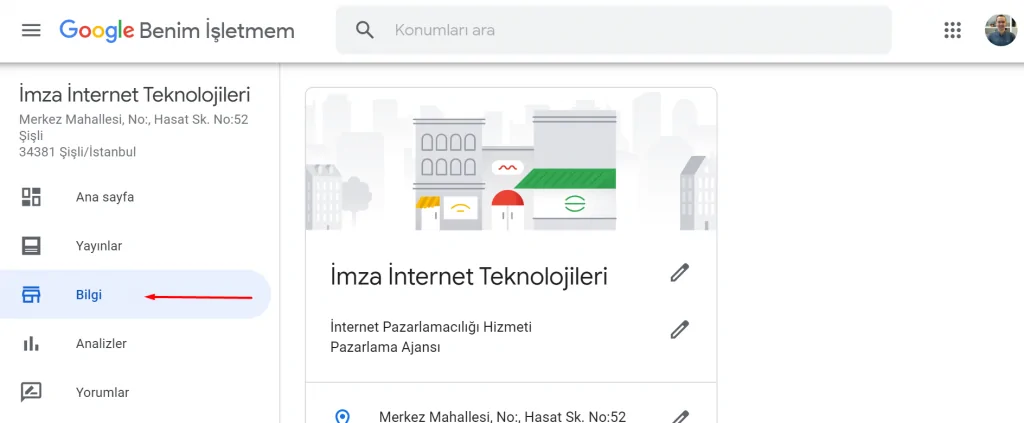
Google, işletme sahiplerinin yerel SEO çalışmalarında biraz daha şansını arttırmak için, kullandığınız GMB kısa isminde, bulunduğunuz şehrin veya bölgenin ismini geçirmenize de izin veriyor. Bu, bir sıralama faktörü olarak fazla etkiye sahip olmasa da, fazladan bir anahtar kelime sağlayarak sıralama şansınızı arttırır. Örneğin, “XYZElektronikBeşiktaş” kısa ismini ekleyebiliriz. Bu sayede, kullanıcılar, “XYZ Elektronik”in Beşiktaş konumunda yer aldığını kolayca anlayabilirler. Ve tabii ki, Google da!
GMB kısa isimleri her yıl yalnızca üç kez değiştirilebilir. Ayrıca, kısa isminizi sık sık değiştirmenin, kullanıcıların sizi hatırlamasını da zorlaştıracağı için, bunu mümkün olduğunca seyrek yapmanızı öneririz.
İşletmenizde yiyecek-içecek satıyorsanız, menünüzü GMB listelemenize ekleyebilirsiniz, veya, web sitenizde bulunan bir menünüz varsa onun linkini ekleyebilirsiniz.
Konum erişilebilirliği, banyo ve ücretsiz Wi-Fi gibi olanaklar, bulunduğunuz yerde ne tür ödeme yöntemlerini kabul ettiğiniz ve çok daha fazlası için “İşletme Özellikleri” de ekleyebilirsiniz. İşletme Özellikleri bölümünü optimize etmek, hem kullanıcılara hem de Google’a daha önce aklınıza gelmemiş olabilecek cevaplar sağlar.
İşletmeniz hakkında açıklama eklemeniz de önemli. Eklediğiniz açıklamada; işletmenizin sağladığı ürün ve/veya hizmetleri, bu işletmeyi neden oluşturduğunuzu, ve işletmenin amacının ne olduğunu yazabilirsiniz. Bu açıklamada, 750 karakteri geçmeyecek şekilde toplam 125 kelimeye kadar kullanabilirsiniz. Az gibi görünse de, bu alan hızlıca doluyor. O yüzden, sadece önemli bilgileri dahil edin. Açıklama bölümüne rastgele anahtar kelimeler eklemek yapabileceğiniz en yanlış hareket olur, lütfen bunu yapmaktan kaçının.
Mesela; “ XYZ Elektronik Beşiktaş’ta bir elektronik mağazasıdır. XYZ Elektronik Beşiktaş, Beşiktaş Elektronik Mağazası, Beşiktaş’taki en iyi elektronik mağazası XYZ Elektronik” gibi bir açıklama YAPMAMANIZ gerekir. Elbette, işletmenizin hangi şehirde/bölgede hizmet verdiğini açıklamada belirtebilirsiniz. Fakat bunu abartırsanız ve gereksiz şekilde kullanırsanız sonuçları iyi olmayacaktır. Bu tip anahtar kelime kullanımı, çoğu zaman Google tarafından cezalandırılır. Böyle bir senaryoda alacağınız muhtemel ceza, işletmenizin listelemesinin kaldırılması olacaktır. Kulaktan dolma bilgilerle, SEO çalışmasının sadece anahtar kelime doldurmaktan ibaret olduğuna inanma hatasını yaparak, emeklerinizin boşa gitmesine izin vermeyin.
Google My Business açıklamanızı oluştururken şu soruları sorabilirsiniz:
- Bu işletme açıklaması, işletmemin sundukları hakkında yeterince fikir veriyor mu?
- Anahtar kelimeleri doldurmadan da konumumun neresi olduğu anlaşılıyor mu?
- Potansiyel bir müşteri bunu okuduğu zaman, rakiplerim yerine benim işletmemi tercih eder mi?
- Bu açıklama, işimi ve sunduğum hizmetleri/ürünleri doğru şekilde temsil ediyor mu?
İşletme fotoğrafları ekleme
Google My Business kullanan işletmelerin en sık yaptığı hatalar arasında; işletmenin, hizmetlerin, ürünlerin fotoğraflarını eklememek bulunuyor. “Fotoğraflar neden gerekli?” diye düşünüyorsanız, işte doğrudan Google’ın cevabı: “Fotoğraf ekleyen işletmeler, Google’daki kullanıcılardan konumlarına yol tarifleri almak için, fotoğraf eklemeyenlere kıyasla %42 daha fazla istek, fotoğraf içermeyen web sitelerine %35 daha fazla tıklama alıyor.”. Geliştiricinin tavsiyelerini dikkate almak ve fotoğraflar eklemek, işletmeniz için yapabileceğiniz çok doğru bir hamle olacaktır.
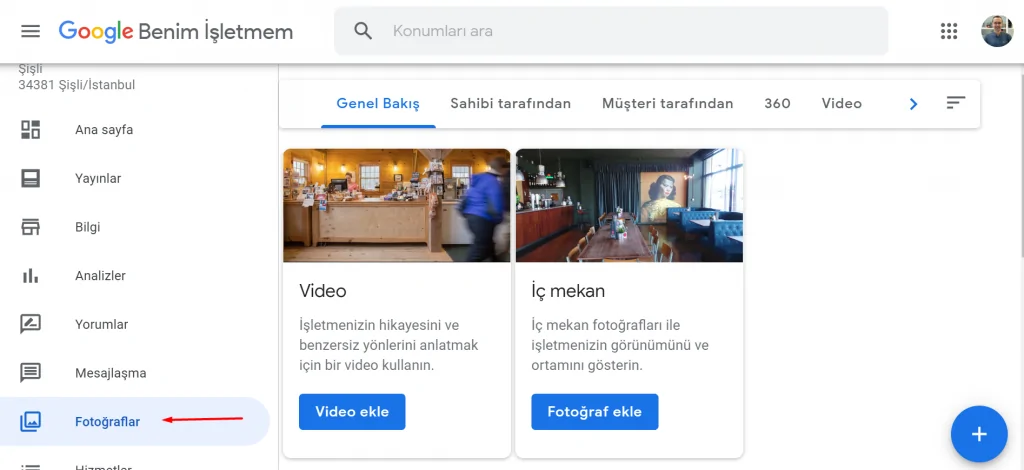
Bu bölümler için fotoğraf ekleyebilirsiniz:
- İşletme logosu
- İşletme iç mekanı
- İşletme dış mekanı
- Ürünler
- Ekip üyeleri
- Hizmet verirken
- Karşıdan çekim
Stok fotoğraf eklemeyin! Stok fotoğrafların size özel veya benzersiz olmakla hiç alakası yoktur. Bu yüzden bunlara “stok fotoğraf” denir. Stok fotoğraflar sadece genel kullanım içindir. Ekleyeceğiniz eşsiz fotoğraflar, işletmenizin ve bulunduğunuz konumun kalitesini göstermek için iyi bir yoldur.
Her bölüm için mümkün olduğunca çok resim ekleyin. Fotoğrafları eklemenizin ardından, kullanıcılar bu fotoğrafları Google arama sonuçlarındaki bilgi panelinde görebilecekler.
Maalesef, GMB listelemenizde hangi fotoğrafların öne çıkacağınızı seçmeniz mümkün değil. Bu seçimi sizin yerinize Google yapıyor. Google algoritması, en iyi olduğuna karar verdiği fotoğrafları kullanıcılara en önde gösteriyor.
Google My Business fotoğraf boyutları
Resim ekleme işleminde size yardımcı olmak için, resim yüklemek için kapsamlı bir boyut tablosu aşağıda verilmiştir:
Google My Business video ekleme
Google My Business’ta listelemenize video ekleyebileceğiniz bir bölüm var. Video yüklemek için önerilen prensipler şunlardır:
My Google Business listelemenize fotoğraflar(ve belki videolar da) eklediğinize göre, artık yönetmeye ve daha fazla eklemeye başlayabilirsiniz.
İşletme fotoğraflarını silme
GMB listelemenize eklemiş olduğunuz fotoğrafları silmek, eklemek kadar kolay. Tek yapmanız gereken, silmek istediğiniz fotoğrafın sağ-üst köşesinde bulunan çöp kutusuna tıklamak.
Kullanıcıların eklediği fotoğrafları silme
Yazının önceki bölümlerinde de bahsedildiği gibi, kullanıcılar da kendi çektiği fotoğrafları listelemenize ekleyebilirler. Bu tartışmaya açık bir durum değil ve kararı veren Google.
Kullanıcılar tarafından eklenen içerikler genellikle iyidir. Kullanıcıların, diğer kişiler görebilsin diye listelemenize içerik eklemeleri, işletmenize değer verdikleri anlamına gelir. Fakat, yüklenen her içeriği beğenmeyebilirsiniz. Kullanıcı tarafından eklenmiş, beğenmediğiniz fotoğrafları kaldırmaksa oldukça kolay.
Silmek istediğiniz fotoğrafı seçin
GMB listelemenizin altındaki “Fotoğraflar” bölümüne gidin. Sonra, “Kullanıcı tarafından eklenen fotoğraflar”a tıklayın. Burada, istediğiniz fotoğrafı seçebilir ve şikayet edebilirsiniz. Google, şikayetinizi değerlendirecek, ve bildirdiğiniz içeriğin uygunsuz ya da işletmenizle alakasız olduğunu tespit etmesi durumunda kaldıracaktır.
Google, talebinize olumlu veya olumsuz bir geri dönüş yapacaktır. Verilen karardan memnun kalmazsanız, size gelen e-postaya yanıt vererek düşüncelerinizi dile getirebilirsiniz.
Paylaşım için Google My Business bağlantı adresini bulma
Google My Business listelemenizin bağlantı adresini bulmak için iki yol vardır.
Yönetici paneli kullanarak
- GMB yönetici paneline gidin
Google My Business yönetici paneline gidin ve “Bilgi” sekmesine tıklayın.
- İşletme profilinizi paylaşın
GMB listelemenizi paylaşmak için sağ üst tarafta yer alan“İşletme Profilini Paylaş” seçeneğine tıklayın.
- GBM bağlantı adresinizi kopyalayın
Google My Business listelemenizin URL’sini kopyalayın. Bağlantı adresinizi daha size özel hale getirmek için, yukarıda anlattığımız şekilde çalıştığınız bölge veya şehrin de belirtildiği işletme kısa ismi ekleyebilirsiniz.
Google araması yaparak
-
İşletme listelemenizi Google’da arayın
İşletmenizin adını Google’da arayın. Bulduğunuz zaman, haritayı genişletmek için bilgi panelindeki “genişleyen ok” simgesine tıklayın. Bu simgeyi haritanın sağ-üst köşesinde görebilirsiniz.
-
Paylaş ikonuna tıklayın
Genişleyen haritanın solunda bir sütun göreceksiniz. Buradaki paylaş ikonuna tıklayın.
-
Bağlantı adresini kopyalayın
Son olarak, Google My Business listelemenizin bağlantı adresinizi kopyalayabilir ve istediğiniz şekilde paylaşabilirsiniz.
Harita yerleştirme için Google My Business HTML kodu bulma
Google My Business giriş URL’nizi bir web sitesi sayfasına gömmek, genellikle işletmenizin yerini Google Haritalar üzerinden, doğrudan web sitenizde göstermek için kullanılır. Ya da, yol tarifleri için bağlantıyı bir sayfaya yerleştirmek isteyebilirsiniz.
İşletmenizin listelemesini az önceki gibi Google’da arayarak bulun. Aynı şekilde, “genişleyen oklar” simgesine tıklayın. Daha sonra, “Paylaş” ikonuna tıklayın. Son olarak, “Harita yerleştirme” sekmesine tıklayarak HTML kodunuzu kopyalayabilir ve web sitenize yapıştırabilirsiniz.
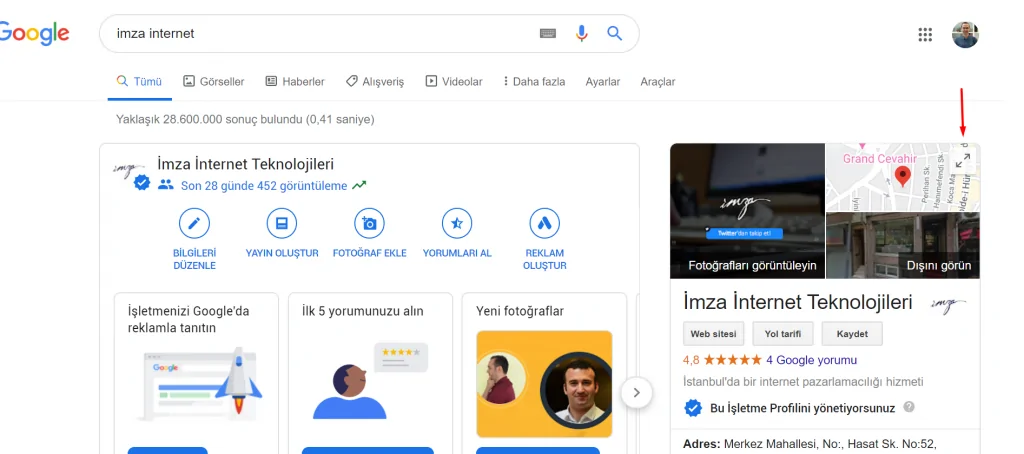
—
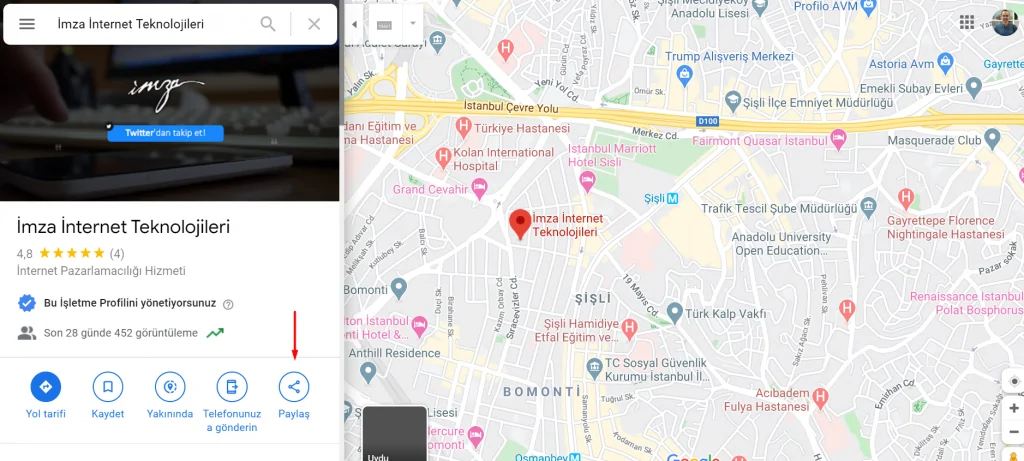
—
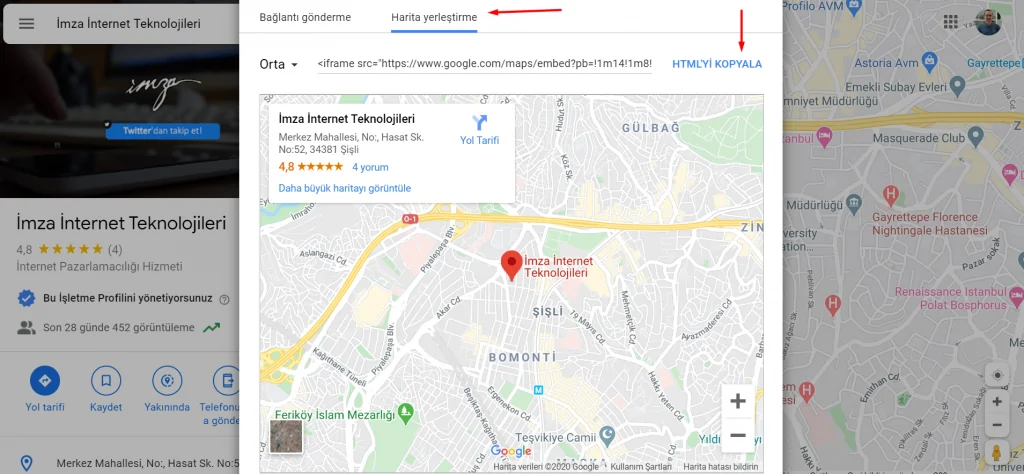
Google My Business listelemesi nasıl silinir?
Ne sebeple olursa olsun, Google My Business listelemenizi silmeye karar vermiş olabilirsiniz. GMB listelemenizi tekrar kullanmayacağınızdan emin değilseniz, zamanınız ve emekleriniz boşa gidecektir ve karar değiştirmeniz durumunda pişman olabilirsiniz.
Eğer işletmenizi kapalı olarak işaretlemek istiyorsanız, aşağıdaki adımları takip ederek, silme işlemi yerine “kalıcı olarak kapalı” şeklinde işaretleyebilirsiniz. Bu sayede, işletmeniz “kapalı” işaretlenmiş olsa da GMB girişinizi koruyabilirsiniz.
- Google My Business kontrol panelinize girin. Kontrol paneline girdikten sonra, “Konumları yönet” menüsünü tıklayın.
- Kalıcı olarak silmek istediğiniz konumu, işletme ismi ve adresinin yanındaki boş kutuya tıklayarak seçebilirsiniz. Kaldırmak istediğiniz konumu işaretledikten sonra, “Eylemler”i seçin. Yeni bir menüyle karşılaşacaksınız.
- “Konumu kaldır” butonuna tıklayın.
- Google, bunun bir yanlışlık olup olmadığından emin olmak için, tekrar onay vermenizi isteyecek. Bu, işletmenizin Google My Business listelemesini silmeden önce karşılaşacağınız son uyarı. İşlemi sonuçlandırmak istediğinizden eminseniz, “Kaldır” butonuna tıklayabilirsiniz.
İşletmeniz Google My Business’tan başarıyla kaldırıldı. Fakat, bazı bilgiler; arama ve gelecekte tekrar kullanım ihtimaline karşı, Google tarafından silinmeden korunabilir. Kararınızı değiştirirseniz ya da başka bir işletme başlatırsanız, istediğiniz zaman Google My Business listelemenizi yeniden oluşturabilirsiniz.
Kaynak: Beyond Blue Media